
- •Інформаційні системи і технології Методичні вказівки до практичних робіт
- •Практична робота №1-2
- •Формула в осередку|чарунці| k4| матиме вигляд|вид|:
- •Заповнимо вмістом осередку|чарунки| к4 весь стовпець До.
- •Завдання: самостійно розрахувати зарплату на наступний місяць, використовуючи фільтр по відділах. Задані наступні умови:
- •Практична робота №3
- •Практична робота №4 Тема: Виконання економічних розрахунків. Побудова діаграм за даними таблиць.
- •Практична робота №5
- •7. План створення бази даних
- •2. Питання вхідного контролю
- •Практична робота № 6
- •Практична робота №7
- •Практическая робота №8
- •Додавання|добавляти| і видалення|віддалення| записів
- •Пошук і заміна даних
- •Сортування даних
- •Фільтрація даних
- •Видалення|віддалення| з екрану зайвих даних
- •Вставка в запис малюнка або об'єкту
- •Перегляд даних у вигляді форми
- •Додавання|добавляти| записів за допомогою форми
- •Практическая робота № 9
- •Відкрийте|відчиняйте| бд Продажі.
- •Запит на вибірку
- •Запит з|із| параметром (параметричний запит)
- •Перехресний запит
- •Запит на створення|створіння| таблиці
- •Запит на оновлення
- •Запит на додавання|добавляти| записів
- •Запит на видалення|віддалення| записів
- •Обчислення|підрахунки| в запитах
- •Практична робота №10
- •Тема: Робота з формами та звітами. Режим майстра.
- •Мета: Створити форми та звіти у режимі майстра на основі даних таблиць
- •Хід роботи
- •Створити форми на основі таблиць
- •Створити звіти на основі таблиць бази даних
- •Практична робота №11-12 Тема: Робота з фінансовими функціями. Розв’язання типових задач|.
- •1. Розрахунок майбутніх вартостей інвестицій.
- •Синтаксис функції бс:
- •2. Обчислення|підрахунок| ренти. Розрахунків термінів внеску|вкладу| (позики|позички|).
- •Синтаксис функції кпер.
- •3. Складання планів погашення позики|позички|.
- •Синтаксис функції прплт:
- •Синтаксис функції осплт:
- •Синтаксис функції плт:
- •4. Розрахунок амортизаційних відрахувань лінійним методом, накопиченого зносу і залишкової вартості.
- •Практична робота №13-15
- •Практична робота №16-17
- •Теоретичні відомості
- •Спілкування через Internet
- •Хід роботи
- •Практична робота №18-19
- •Хід роботи
4. Розрахунок амортизаційних відрахувань лінійним методом, накопиченого зносу і залишкової вартості.
Завдання|задача| №12. Первинна вартість об'єкту 60000 крб. Термін корисного використання – 2 року. Об'єкт вводиться в експлуатацію 1 травня 2004 року. Розрахувати норму амортизації, суми амортизаційних відрахувань лінійним методом, накопичений знос і залишкову вартість по місяцях.
|
Рішення|розв'язання|.
На новому листі Завдання 12 створіть таблицю згідно мал. 15. У діапазони осередків Е3:е4, С7:е18 і G7:I18 дані поки вводити не треба.
Щоб ввести назви місяців, в осередок В7 введіть Січень, а потім, натиснувши ліву кнопку миші, «протягнете» курсор по осередках В7:в18.

Мал. 15.
При форматуванні осередків В6 і F6 скористайтеся командою меню Формат/ Ячейки/граніца. Для слова Рік використовуйте надрядкове зображення (Формат/ Ячейки/шріфт), для слова Місяць – підрядкове.
У осередок Е3 самостійно введіть формулу для розрахунку норми амортизації за один місяць. Норма амортизації розраховується по формулі
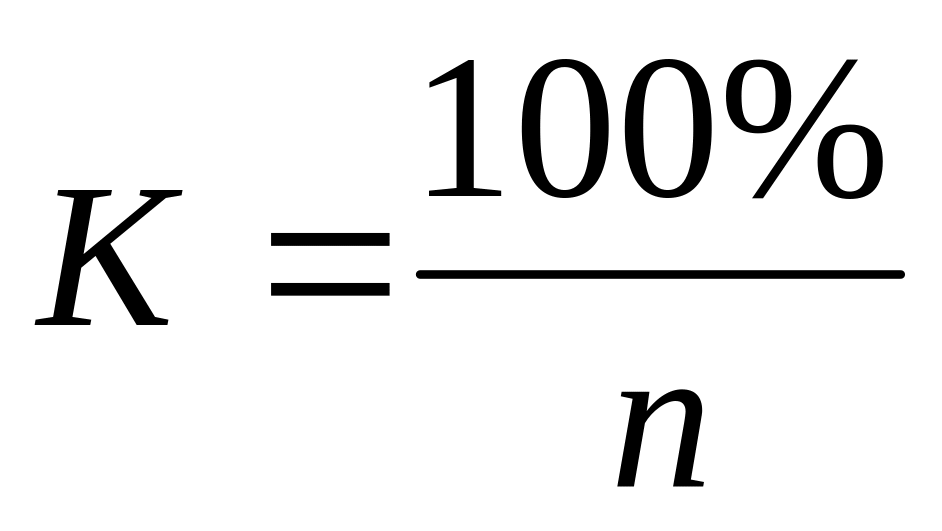 де
n –
термін корисного використання в місяцях.
де
n –
термін корисного використання в місяцях.У осередку Е4 для розрахунку величини амортизаційних відрахувань за місяць використовуйте функцію АПЛ. Задайте аргументи: Стоїмость- $Е$1, Залишок -0, Період - $Е$2.
У осередок С12 введіть формулу =$E$4, а в осередок С13 введіть формулу =C12+$E$4. Скопіюйте формулу з осередку С13 в осередки С14:с18.
У осередок D7 введіть формулу =C18+$E$4, а в осередок D8 введіть =D7+$E$4. Скопіюйте формулу з осередку D8 в осередки D9:D18.
У осередки Е7:е11 скопіюйте формули з осередків D7:D11.
У осередки С7:с11 і Е12:е18 введіть 0.
Виділите діапазон осередків С7:е18 і задайте грошовий формат даних (кнопка Грошовий формат
 ).
).У осередок G11 введіть формулу =$E$1–C11, а потім скопіюйте цю формулу у відповідні осередки.
У осередок Н11 введіть формулу =$E$1-D7 і скопіюйте її на діапазон осередків Н8:н18.
У осередок I11 введіть формулу =$E$1-E7 і скопіюйте її на діапазон осередків I8:I10.
У осередки I11:I18 введіть 0.
Збережете зміни у файлі Фінансові розрахунки.xls.
Практична робота №13-15
Тема: Прогнозування в MS EXCEL. Розв’язання типових задач
Мета: Навчитися використовувати надбудову «Пошук рішення»
Інструмент Поиск решения може використовуватися для вирішення задач, пов'язаних з багатьма клітинками, які змінюються, і допомагає знайти комбінації змінних, які максимізують чи мінімізують значення в цільовій клітинці. Він також дозволяє задати одне або кілька обмежень - умов, які повинні виконуватися при пошуці рішення.
Інструмент Поиск решения є надбудовою. Якщо виконана повна інсталяція Excel, то меню Сервис містить команду Поиск решения. Якщо ця команда відсутня в меню Сервис, виберіть команду Надстройки і вкажіть Поиск решения в списку надбудов.
ЗАВДАННЯ
Складемо план рекламної кампанії нового продукту. Загальний рекламний бюджет на друк та розповсюдження реклами складає 12 000 000 грн. Загальну кількість публікацій рекламних оголошень слід довести до 800 млн. екземплярів. Рекламу розміщуємо в шести виданнях. Кожне видання має різну вартість сторінки реклами і різну кількість читачів. Задача полягає в досягненні заданої чисельності читачів з найменшими витратами при наступних обмеженнях:
В кожному виданні має бути не менше шести об'яв.
Ви не можете витрачати більше третини коштів на одне видання.
Загальна вартість реклами у виданнях 3 і 4 не повинна перевищувати 7 500 000 грн.
Дане завдання доцільно виконувати, розділивши його на кілька етапів.
Етап 1. створюємо таблицю даних, приведену на рисунку 1:

 3
5
3
5
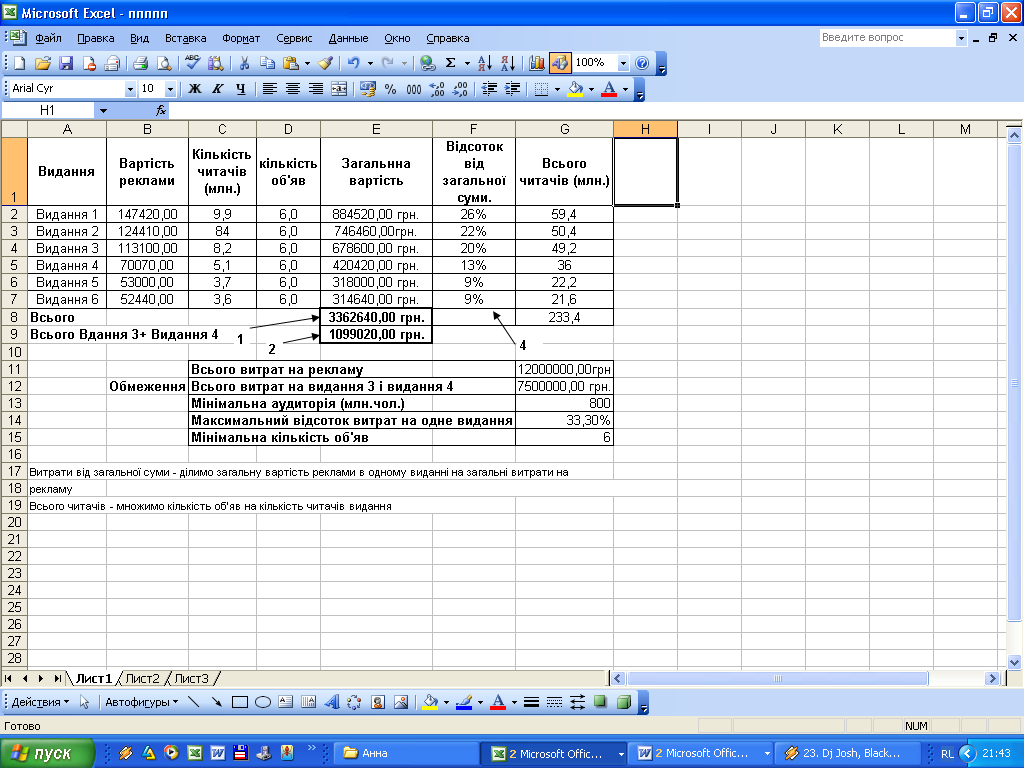
Рисунок 1. Таблиця даних
Підписи на рисунку:
Сума Загальних вартостей з усіх видань.(формула).
Сума Загальних вартостей з 3 і 4 видань (формула).
Добуток Вартості реклами на Кількість об’яв (формула).
Відсоток від загальної суми – ділимо Загальну вартість кожного конкретного видання на Всього витрат на рекламу (формула).
Всього читачів – множимо Кількість читачів на Кількість обов’язків (формула).
Етап 2. Задаємо мету, змінні й обмеження:
Вибираємо пункт меню Сервис;
Вибираємо в меню Сервис пункт Поиск решения;
Встановлюємо цільове вічко, в полі Установить целевую ячейку задається мета пошуку рішення. В нашому випадку – цільова клітина – Всього витрат на рекламу (Е8). У групі Равной встановлюється перемикач Минимальному значению, так як ми хочемо мінімізувати витрати. В інших задачах можна максимізувати значення, яке ми отримуємо в результаті пошуку рішення.
Встановлюємо діапазон змінних. У нашому прикладі це будуть вічка, розташовані в діапазоні D2,D7.їх значення можуть бути змінені й вони задають кількість об’яв, які розмішуються в кожному виданні. Діапазон змінних показано на рисунку 2 в полі Изменяя ячейки.
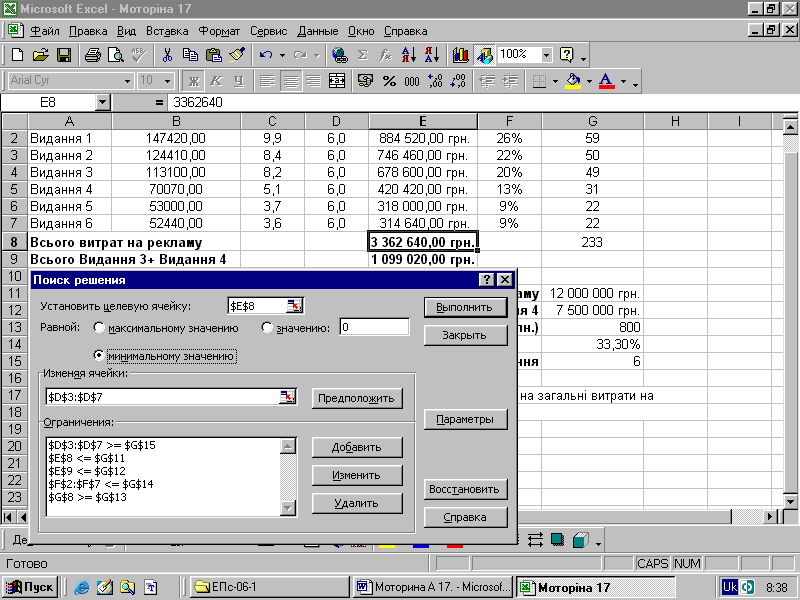
Рисунок 2. Обмеження, які задаються в Поиске решения
Встановлюємо обмеження.Обмеження, які задаються з трьох компонентів: посилання на вічко, оператора порівняння і значення обмеження. Для додавання обмеження переведіть курсор в поле Ограничения і натисніть кнопку Добавить. Задайте посилання в полі Ссылка на ячейку, виберіть оператор порівняння в списку в середині цього вікна діалогу і задайте обмеження в полі праворуч. Після задання обмеження натисніть ОК, щоб щоб повернутися у вікно діалогу Поиск решения чи натисніть кнопку Добавить для вказання іншого обмеження. Список обмежень представлено на рисунку 29.
Етап 3. Результати пошуку рішення:
Після завдання всіх параметрів пошуку рішення натискаємо кнопку Выполнить у діалоговому вікні Поиск решения. Результат пошуку рішення для нашого прикладу наведено на рисунку 3.
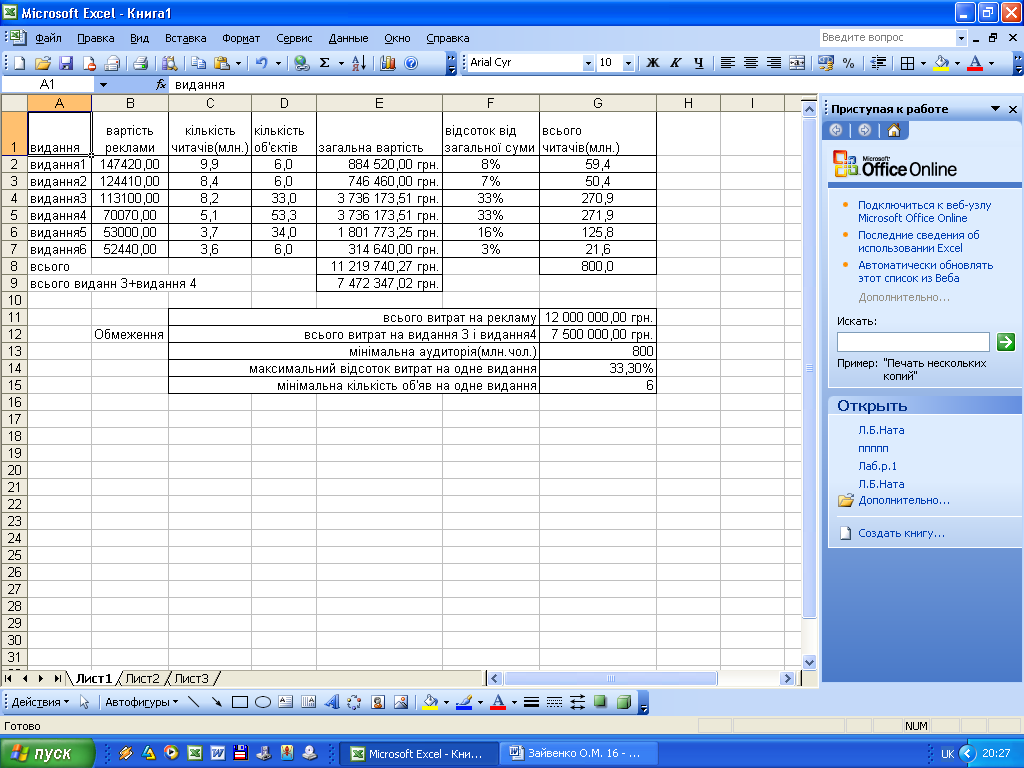
Рисунок 3. результат пошуку рішення
